Manual page
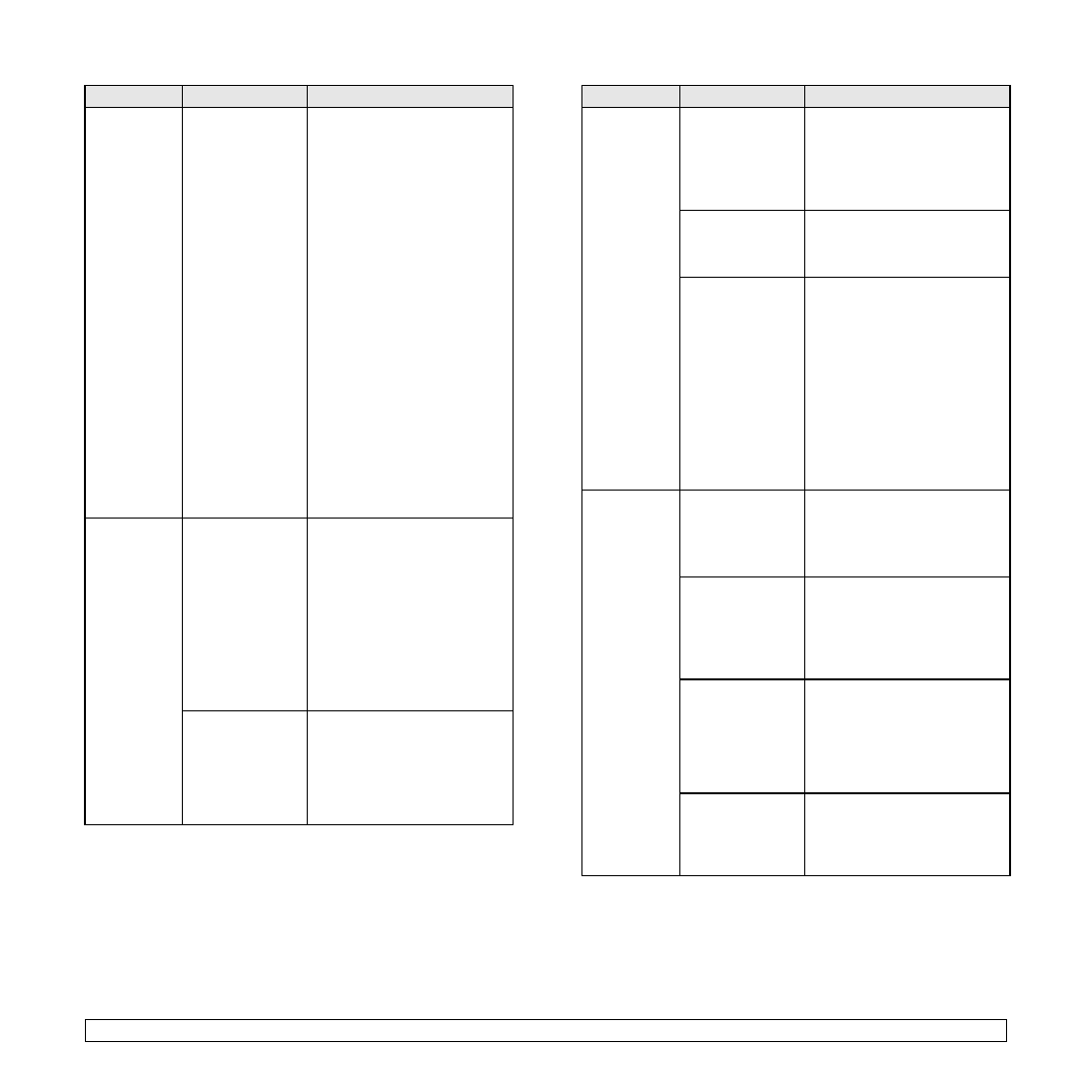
de impresión
se realiza de
forma muy
lenta.
el trabajo sea
demasiado
complejo.
las páginas o intente ajustar
la configuración de la calidad
de impresión.
Para ajustar los parámetros de
calidad de impresión, reduzca
la resolución. Si estableció la
resolución en
del puerto a USB o a puerto
de red para obtener una mayor
velocidad de impresión.
La impresora imprime en papel
de tamaño A4 a una velocidad
de 28 ppm y en papel de
tamaño Carta a una velocidad
de 30 ppm. Si utiliza ML-3051ND,
la impresora imprime en papel
de tamaño A4 a una velocidad
de 19 ipm y en papel de tamaño
Carta a una velocidad de 21 ipm
en el modo de impresión en
dos caras.
de impresión
se realiza de
forma muy
lenta.
(continuación)
Windows 9x/Me,
es posible que la
configuración de
la cola esté mal
definida.
de la impresora
desee.
el equipo no
tenga suficiente
memoria de
acceso aleatorio
(Random Access
Memory, RAM).
en la impresora.
Consulte la página 10.1.
de la página
aparece en
blanco.
de la página
es demasiado
compleja.
y elimine cualquier gráfico
innecesario del documento.
Instale más memoria
en la impresora. Consulte
la página 10.1.
valor de orientación
de la página sea
incorrecto.
página en la aplicación. Consulte
la
del papel
y los valores del
tamaño del papel
no coinciden.
del papel definido en la
configuración del controlador
de la impresora coincida con
el del papel que se encuentra
en la bandeja.
O bien, asegúrese de que el
tamaño del papel definido en
la configuración del controlador
de la impresora coincida con
la selección de papel en la
configuración del software de
la aplicación que está usando.
se atasca
continua-
mente.
papel en la
bandeja.
de la bandeja.
Si está imprimiendo en materiales
especiales, utilice la bandeja
multiusos.
que se está
utilizando no
es el apropiado.
las especificaciones de la
impresora.
Si está imprimiendo en materiales
especiales, utilice la bandeja
multiusos.
un método de
salida incorrecto.
impresión, como el papel grueso,
no deben imprimirse con la
bandeja de salida (cara de
impresión hacia abajo). En su
lugar, utilice la cubierta trasera
(cara de impresión hacia arriba).
haya algún tipo
de residuo en
el interior de
la impresora.
cualquier residuo existente.